
ImTOO XviD Converter(视频格式转换软件)
v7.81 官方版大小:37.0 MB 更新:2024/12/23
类别:视频软件系统:WinAll
分类分类

大小:37.0 MB 更新:2024/12/23
类别:视频软件系统:WinAll
ImTOO XviD Converter是一款可以将任意视频转换为XViD视频格式的多功能视频格式转换软件,该软件能够帮助用户将主流的视频格式快速高效的转换为XviD格式,同时还支持从视频中提取音频文件,非常方便实用;该软件功能强大、专业实用,拥有简单便捷、加快视频/音频转换的强大功能,能够帮助用户在所有流行的视频、音频格式之间进行转换;ImTOO XviD Converter支持转换的视频播放预览,可以对播放的视频进行精彩瞬间截图保存,同时还可以对视频进行简单的编辑操作,是一款功能非常丰富的多功能视频格式转换软件。
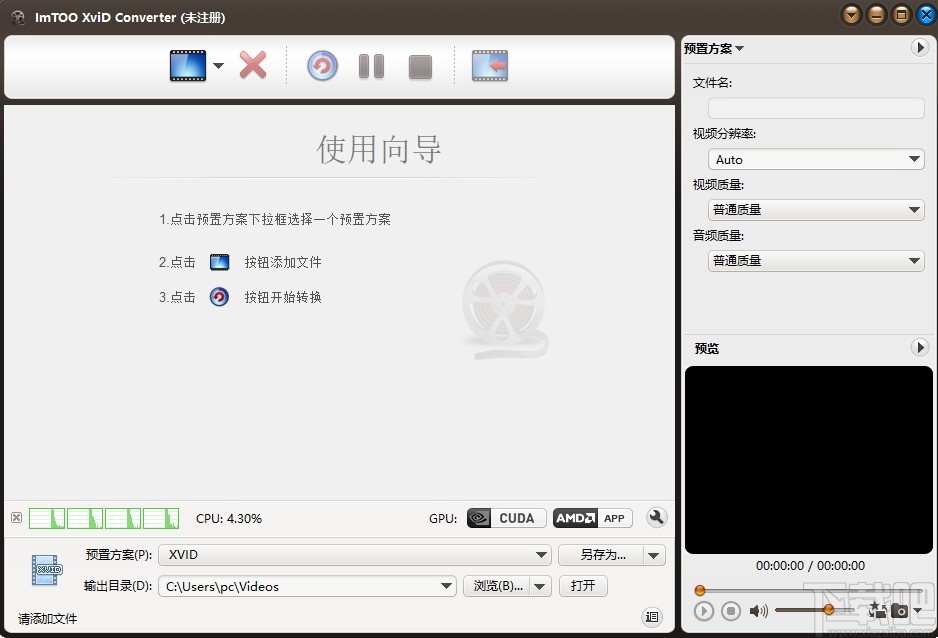
支持高清视频解码/编码和5.1杜比环绕。
转换所有流行的视频和音频格式。
根据预定义的间隔从视频中捕获多个图片;从图片创建视频。
支持多核CPU处理、多线程和批处理转换。
使用预定义或自定义的拆分模式将大文件拆分为多个文件。
一次性将文件转换成各种格式。
提供一系列具有优化参数的转换配置文件供选择。配置文件按设备类型分类。
在比特率计算器中输入所需的文件大小,得到相应的比特率。
为您提供通用的视频/音频/图片/标签/专家参数进行调整。
采用NVIDIA CUDA和AMD APP技术将视频转换速度提高到5倍。
由于支持双核或多核CPU,因此可提供超快速的视频转换速度。
ImTOO XviD Converter可以为您要直接转换的任何视频片段指定开始时间和持续时间。
通过视频分割,您可以根据指定的分割时间或文件大小将单个文件分割为多个文件。
通过直接输入文件大小的值,使用“比特率计算器”获取所需的输出文件大小。
要获得一个源的多个文件输出,可以将配置文件添加到原始文件并一次转换它们。
定义视频和音频设置,包括位速率,帧速率,编解码器,通道,采样率和分辨率。
帮助您在转换任务完成后自动关闭,自动退出,自动休眠或自动待机。
XviD转换任务可以在后台完成,以便您可以在转换时运行其他程序。
为您提供一个可调整大小的内置播放器,以预览视频文件并在预览时将您喜欢的电影图像捕获为JPG,PNG,GIF或BMP格式的图片。
提供电源管理功能。
提供英语,德语,法语,西班牙语,日语和中文。
1、双击软件弹出软件安装弹框,点击输入用户名和密码即可进行软件注册
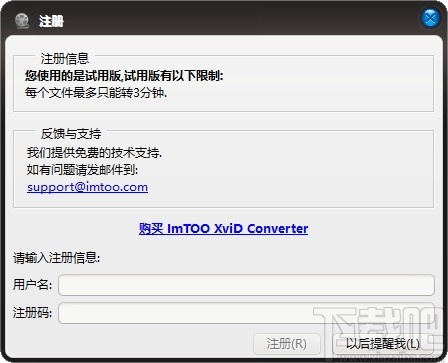
2、完成软件注册后进入软件视频格式转换界面
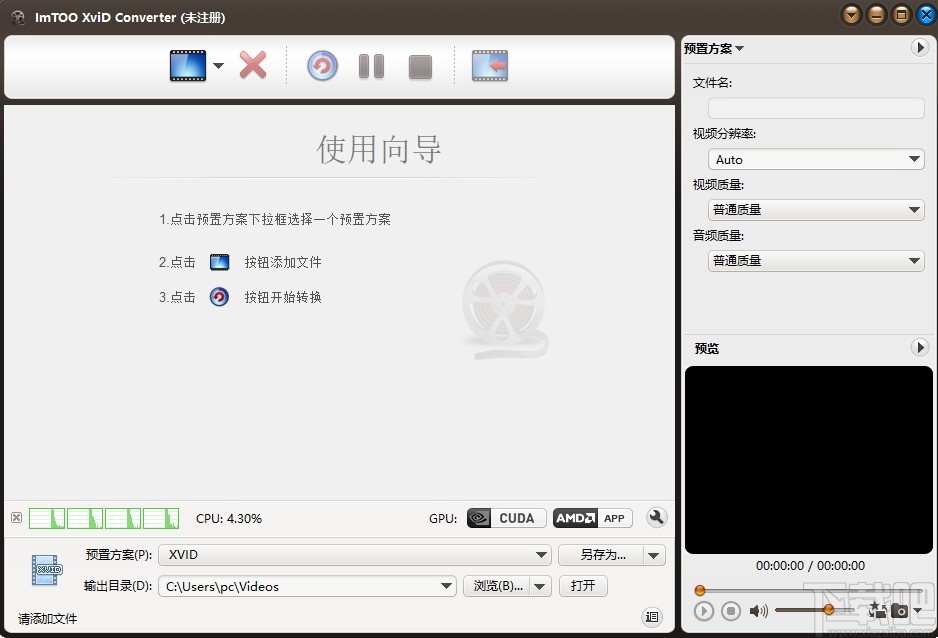
3、点击选择文件即可将图片添加到软件上进行格式转换
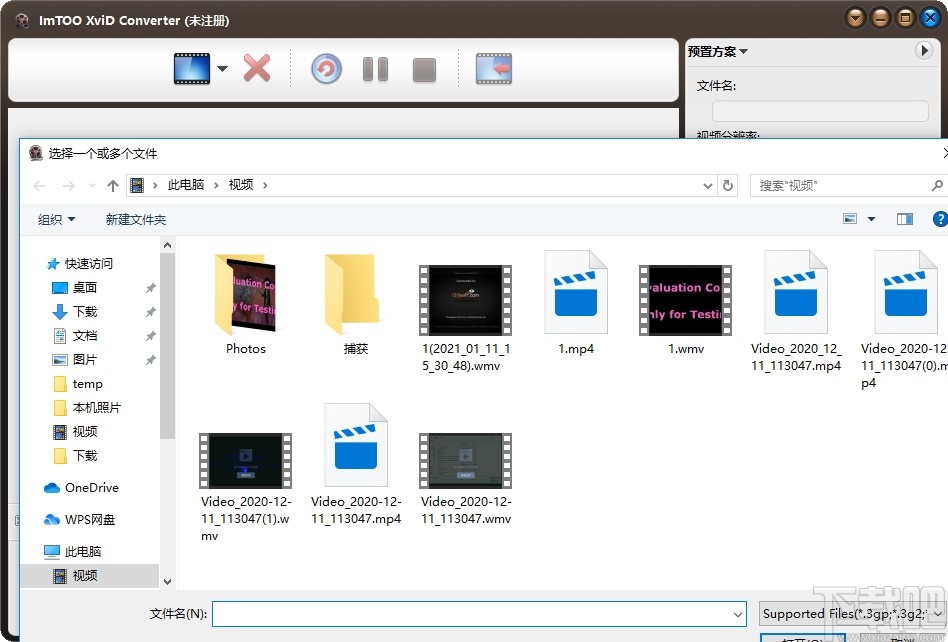
4、点击预置方案按钮可以设置视频输出格式
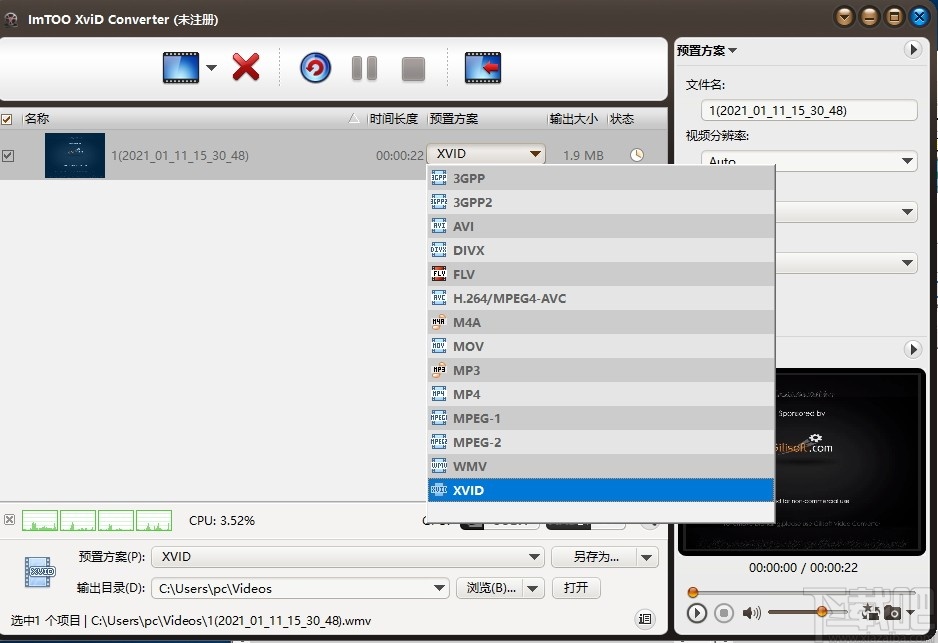
5、点击浏览按钮可以设置输出文件的保存路径

6、点击播放按钮可以对选择的视频进行播放预览
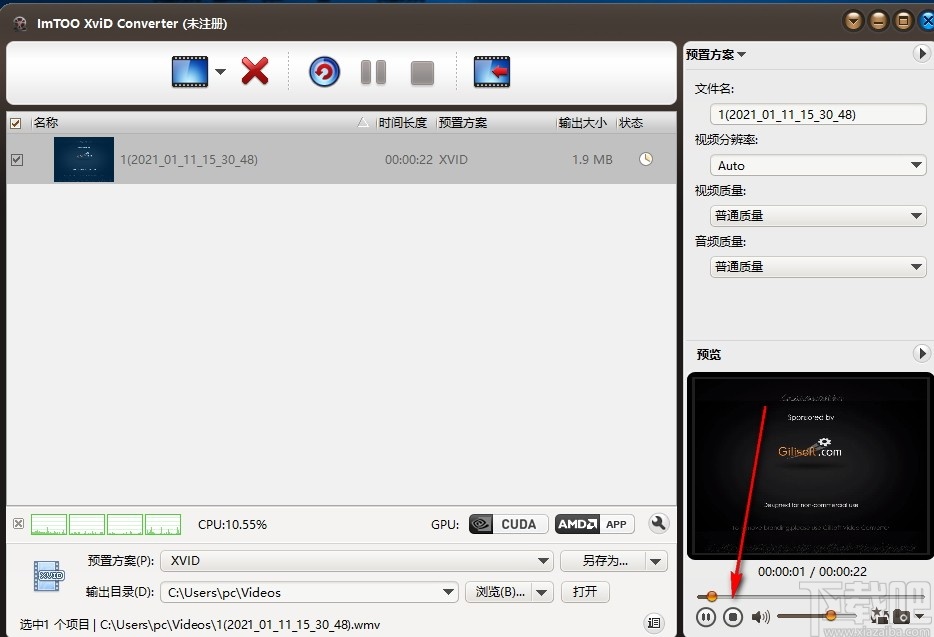
7、点击截图按钮可以对播放的视频进行截图保存
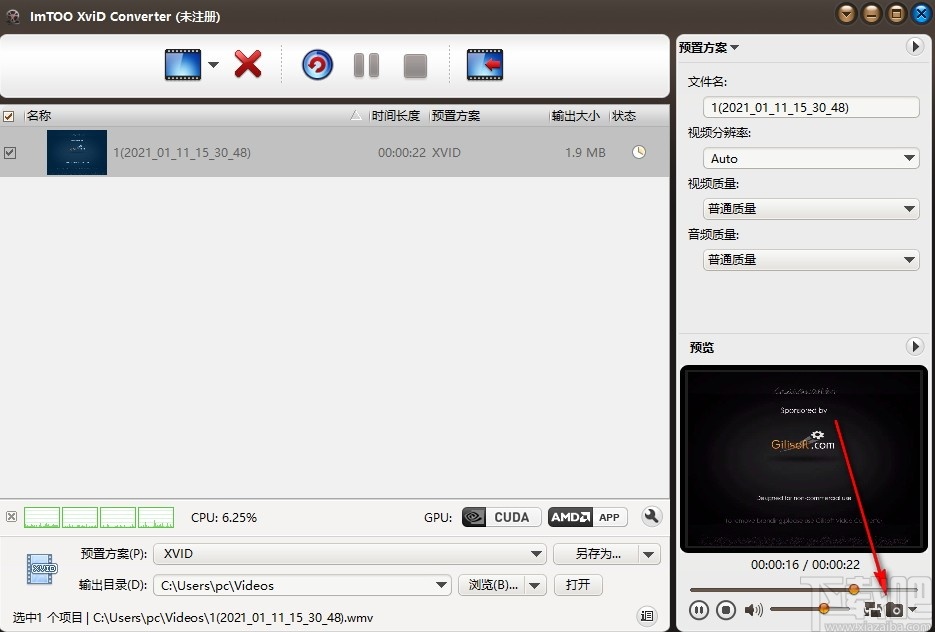
8、点击转换按钮可以对添加到软件上的视频文件进行格式转换
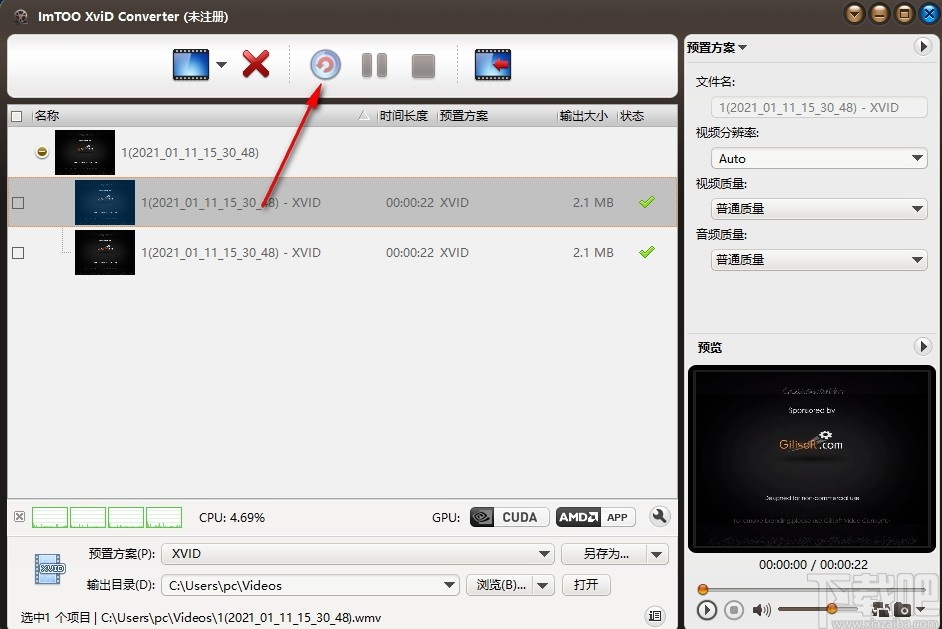
步骤1:安装并运行ImTOO Video Converter Ultimate
安装后,运行软件。您可以看到以下主界面。
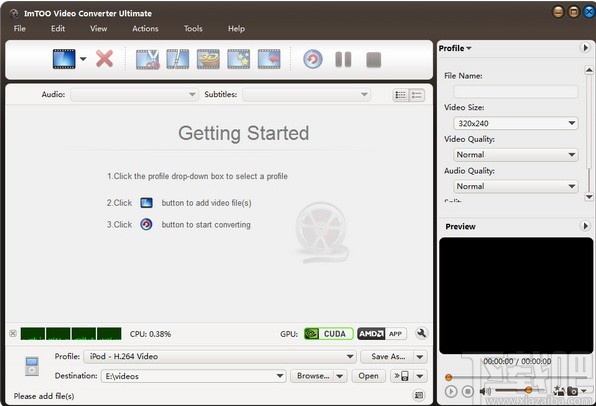
步骤2:新增档案
单击工具栏上的“添加文件”按钮,或在主菜单上选择“文件>添加文件”以加载文件。

步骤3:选择输出格式
选择需要转换的文件,然后单击“配置文件”按钮以在下拉列表中选择输出格式。然后单击“浏览...”按钮以指定用于保存输出文件的目标文件夹。
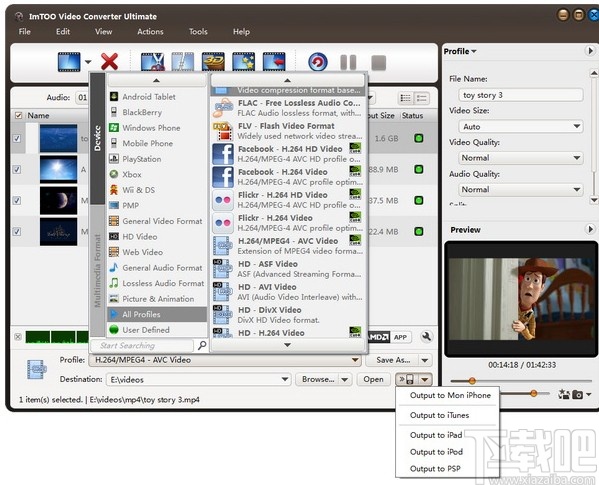
提示:
我们提供与各种流行设备兼容的丰富配置文件。特别是支持全高清视频格式。
您可以选择许多选项。“最近使用”选项可以自动记录您最近的使用情况,方便再次使用它们。
通过在配置文件列表的“开始搜索”文本框中输入配置文件关键字,快速搜索所需的配置文件。
步骤4:转换
选择输出配置文件后,您只需要在文件列表中检查要转换的文件,然后单击工具栏上的“转换已检查的项目”按钮即可完成任务。
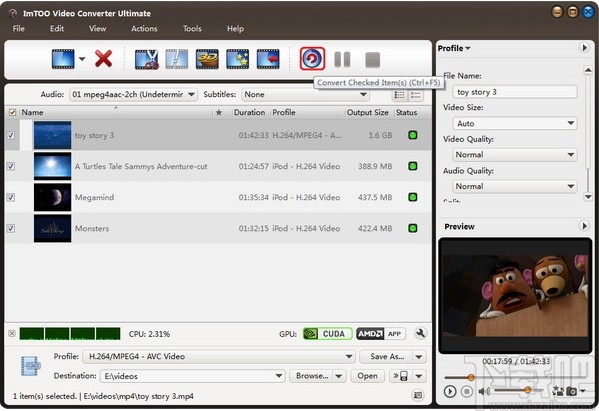
好的,以上是转换中最简单的函数。我们为您提供以下更多功能!3D视频转换在文件列表中选择要转换的文件,然后单击工具栏上的“ 3D转换”按钮以进入“ 3D转换”窗口。
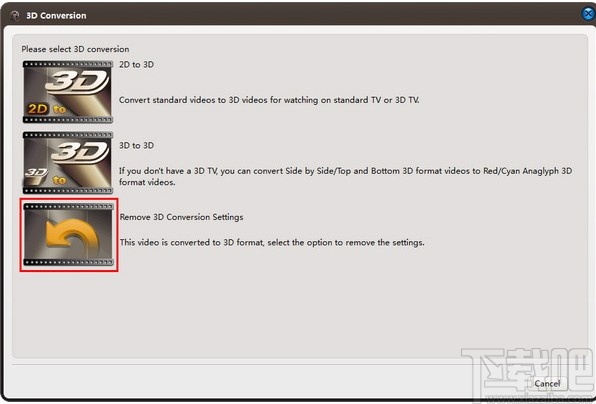
2D到3D
您可以将2D标准视频转换为3D视频,然后在电视上观看。
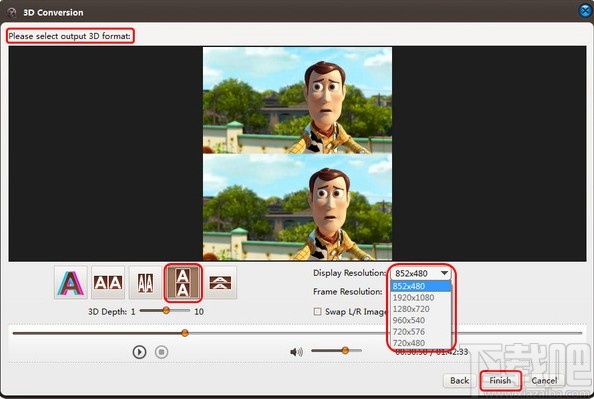
点击“ 2D转3D”按钮,打开设置界面。
在预览区域下,单击“图形(红色/青色)”,“并排”,“并排(半宽)”,“顶部和底部”或“顶部和底部(半高度)”,然后选择输出模式。
提示:
(1)您可以拖动“ 3D深度”控制滑块来设置深度。
(2)选中“交换左/右图像”选项,即可切换左右眼的图像。
单击“完成”返回主窗口。
3D到3D
该软件支持不同3D视频格式之间的转换。
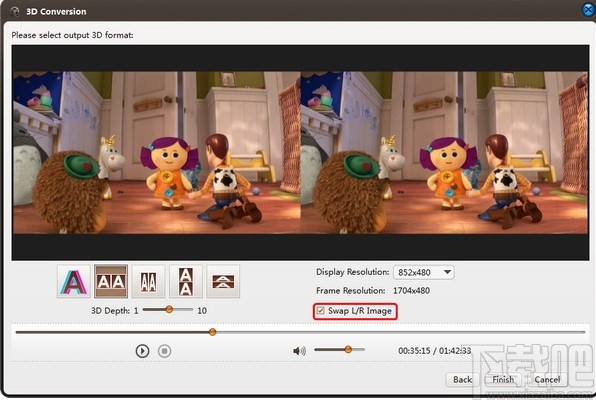
点击“ 3D转3D”按钮,打开设置界面。
单击预览区域下的“并排”,“并排(半宽度)”,“顶部和底部”或“顶部和底部(一半高度)”,选择一种源模式。
单击“下一步”按钮返回到下一步。
单击预览区域下的“图形(红色/青色)”,“并排”,“并排(半宽度)”,“顶部和底部”或“顶部和底部(半高度)”,然后选择输出模式。
提示:选中“交换左/右图像”选项,即可切换左右眼的图像。
单击“返回”返回上一步。如果单击“删除3D转换设置”,则3D转换将被删除。
单击“完成”返回主窗口。
剪辑视频/音频文件
首先,选择要剪辑的视频文件。然后单击工具栏上的“剪辑”按钮进入“剪辑”窗口。设置起点和终点以获取部分线段,然后重复操作以随意获得多个线段。剪辑后,选中“将段整体输出”选项,并将列表中的段合并到一个文件中。然后单击“上移”或“下移”按钮以指定这些段的顺序。
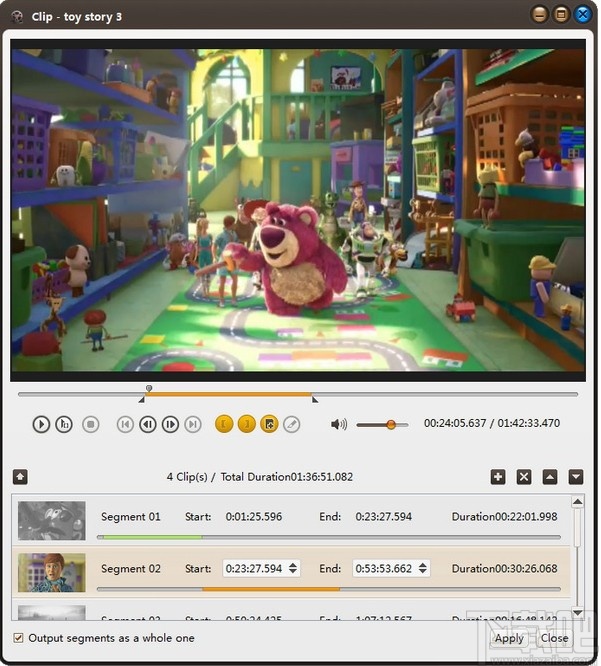
创建合并项目选择多个文件,然后单击工具栏上的“将选定的项目合并为一个”按钮,以将选定的文件合并为一个,并在文件列表中创建一个合并的项目。提示:只能合并相同类型的文件。例如,视频文件无法与图片合并。
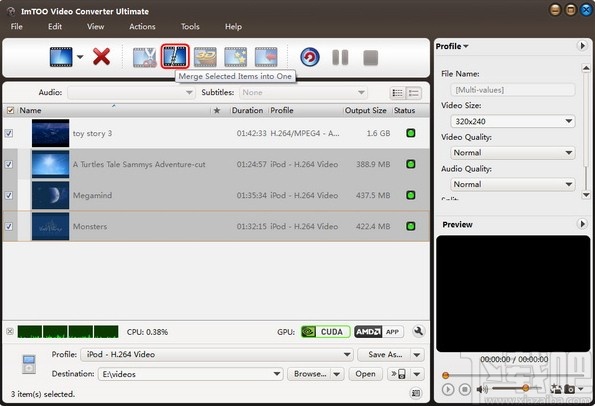
编辑合并的视频项目首先,在文件列表中右键单击合并的视频项目,然后从右键菜单中选择“编辑联合项目”选项以打开“联合项目”窗口。然后选择一个视频过渡项目,然后从左侧的过渡面板中选择一种过渡效果。重复此步骤将过渡效果添加到其他视频。添加过渡后,从“持续时间”下拉列表中选择一个时间长度作为过渡持续时间,然后使用“上移”或“下移”选项调整视频项目的顺序。
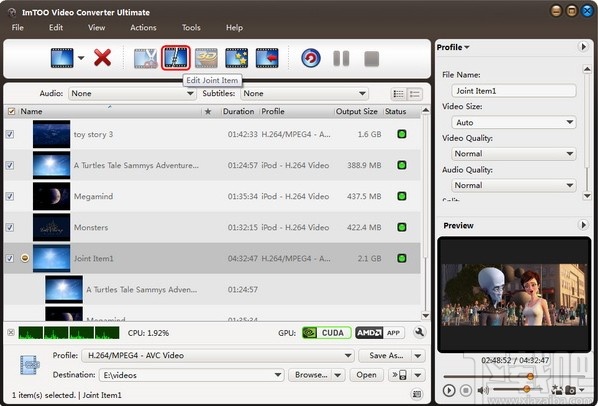
提示:从“设置”下拉列表中,选择“恢复默认值”以恢复默认值。或选择“ Apple to All Transitions”以将上述设置用于此联合项目中的所有子项目。
在右侧的预览面板上,单击“播放”按钮以预览带有已添加过渡的合并项目。
编辑合并的图片项目
右键单击文件列表中的合并图片项目,然后从右键单击菜单中选择“编辑联合项目”选项,以打开“联合项目”窗口。选择一个图片项目并通过单击右上角设置面板上的“顺时针旋转”,“逆时针旋转”,“水平翻转”或“垂直翻转”按钮来设置图片的方向。然后,您可以通过单击“上移”或“下移”按钮调整图片项目的顺序,然后单击“重置”按钮将所有设置重置为默认设置。您还可以为每个图片项目添加过渡效果,并选择一个时间长度作为过渡持续时间,就像在“编辑合并的视频项目”部分中所做的一样。
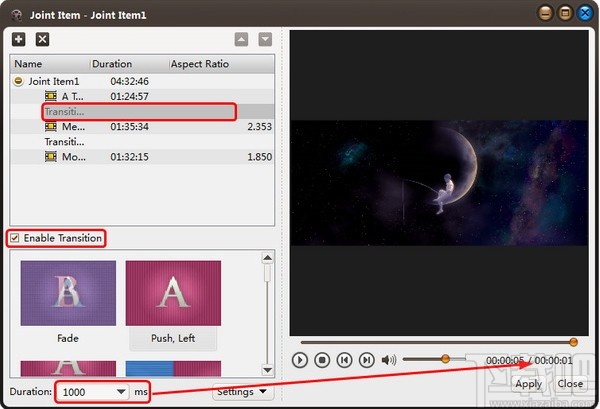
添加和编辑视频效果
首先,选择要编辑的视频,然后单击工具栏上的“效果”按钮,进入“效果”窗口。
裁剪视频大小
在“作物”选项卡上,输入高度,宽度,左边界和上边界值以设置作物区域的大小和位置。您还可以通过拖动可调整大小的手柄和框架来调整裁剪区域的大小和位置。此外,您还可以选中“保持长宽比”选项,然后从下拉列表中选择长宽比。单击“恢复默认设置”将所有设置恢复为默认设置,并在右侧的预览窗口中预览实时效果。
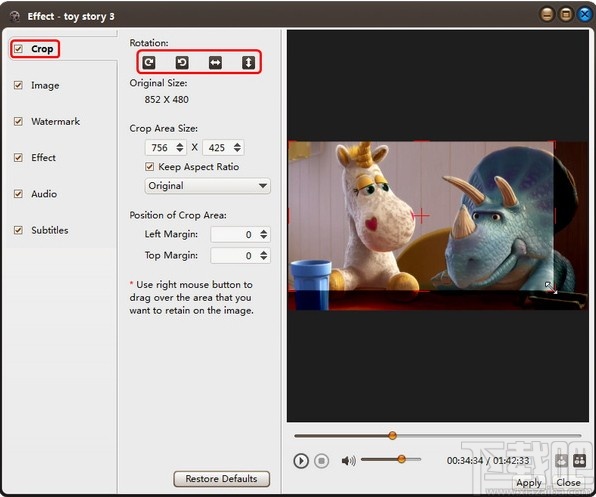
编辑视频图像
在“图像”选项卡上的相应文本框中输入亮度/对比度/饱和度的值,以设置视频图像的亮度/对比度/饱和度。
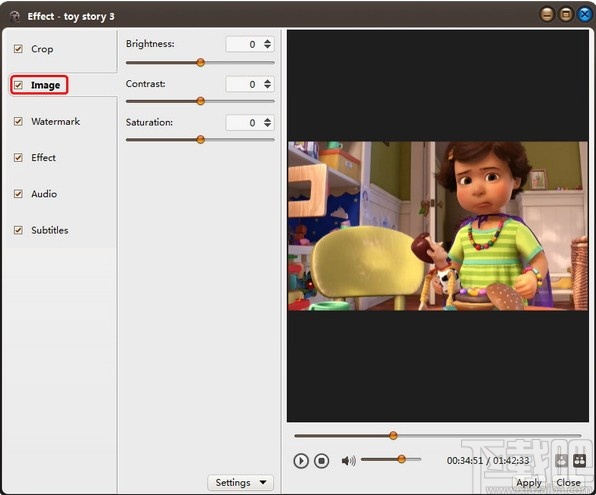
在视频中添加水印
在“水印”选项卡中,单击“添加文本水印”或“添加图片水印”按钮以将水印导入水印列表。选择水印和透明度,垂直位置,水平位置,字体,颜色,大小或样式。提示:您可以同时在一个视频中添加多个图片和文本水印。
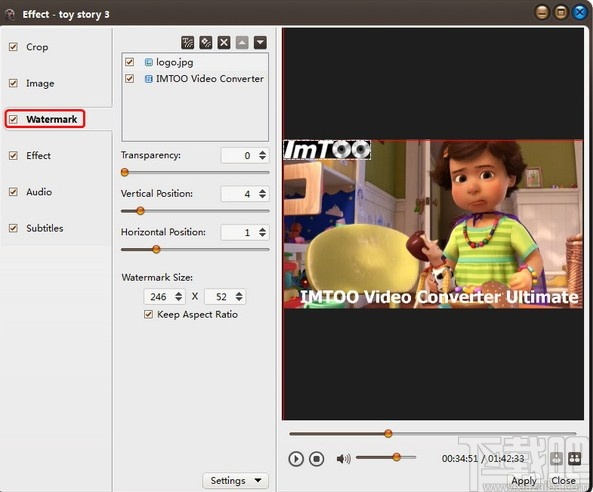
为视频增添效果
在“效果”选项卡中,从效果列表中为输出视频选择一种或多种效果。
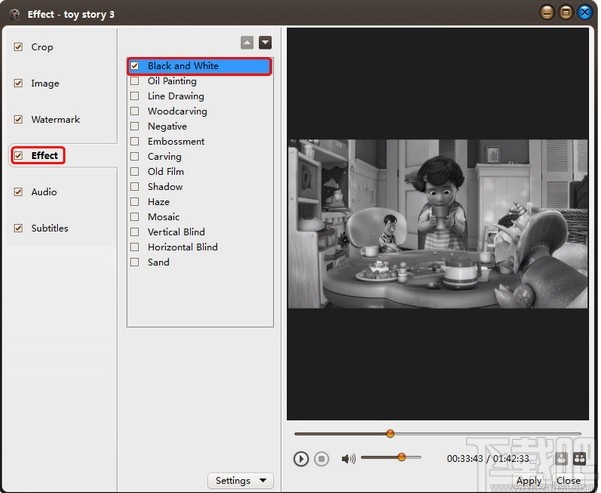
向视频添加背景音乐
在“音频”选项卡中,单击“添加音频轨道”按钮以将音频轨道添加到列表中。然后从列表中选择想要的作为背景音乐。您还可以将播放模式设置为“循环”或“仅播放一次”。
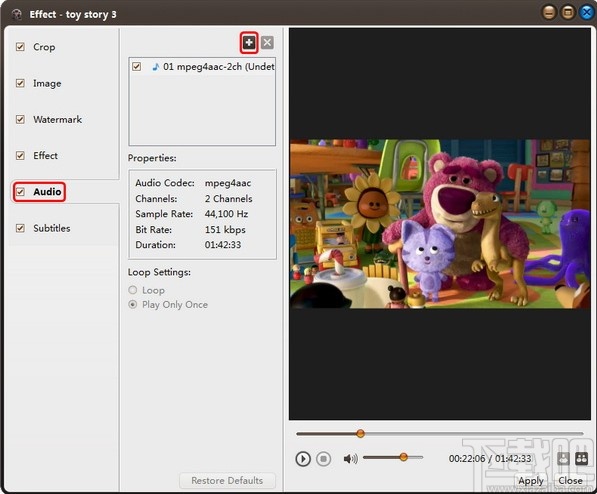
添加和调整视频字幕
在“字幕”选项卡中,单击“添加字幕”按钮以将所需的字幕加载到列表中。然后从列表中选择一个字幕,并随意调整其透明度,垂直位置,字体,颜色,大小,样式和行距。
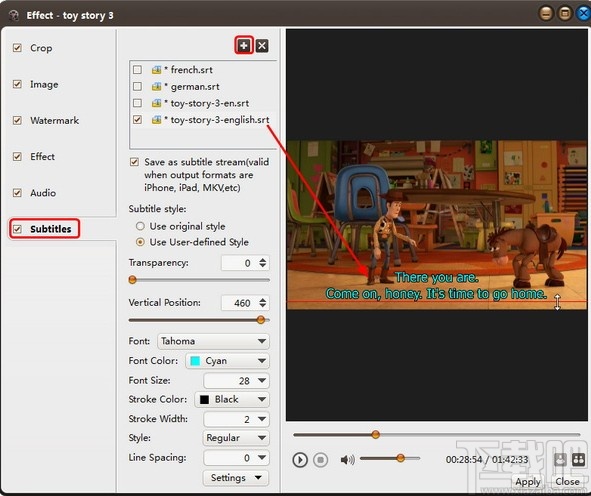
将编辑后的视频与源视频进行比较
单击右侧预览面板上的“比较预览”按钮,以将编辑后的文件与源进行比较。
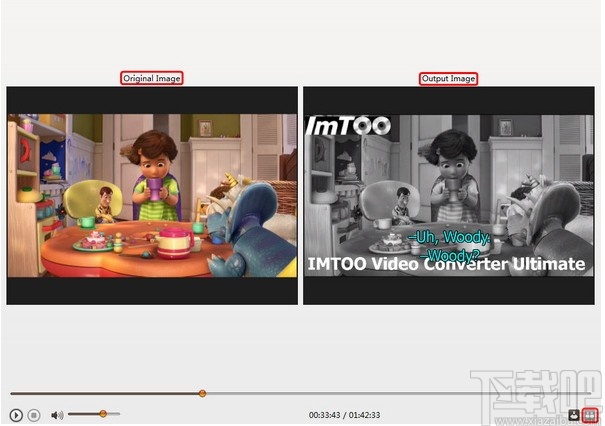
更多应用功能
为同一视频文件添加配置文件
选择视频,然后单击“添加输出配置文件”按钮以同时为一个文件设置多种输出格式。转换后,您可以为各种数字播放器获得不同的视频格式。
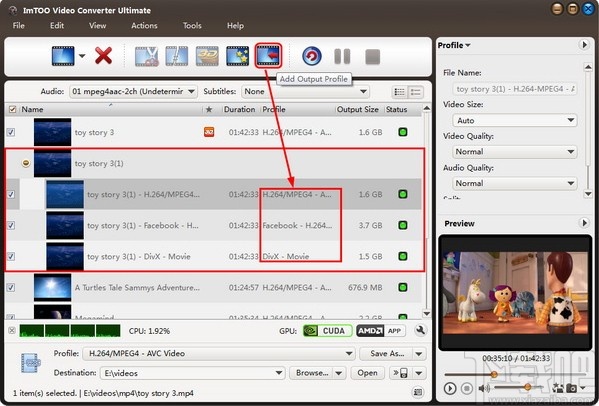
使用比特率计算器获得准确的视频文件大小要自定义输出大小,请选择视频文件,然后单击工具>比特率计算器,然后输入值以获取确切的视频大小。
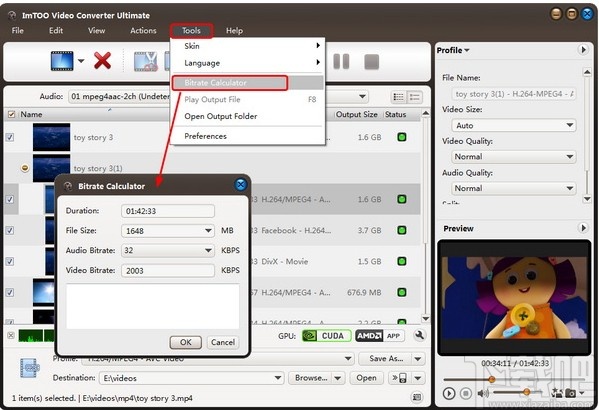
潜水员参数供您选择首先,单击工具>首选项以设置各种参数,例如已处理的运行量,“完成后”操作等。
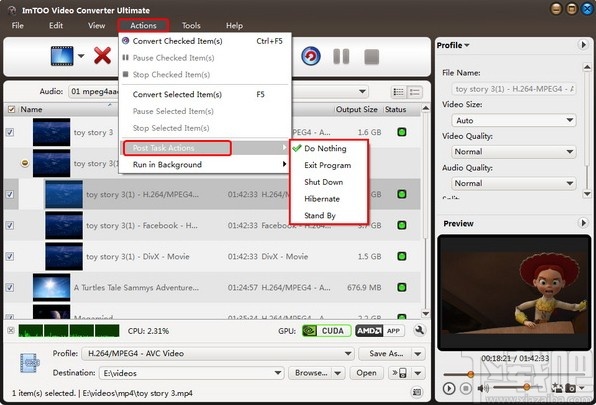
您也可以单击右上方面板上的“高级配置文件设置”按钮,并调整各种视频/音频参数以满足更多需求。
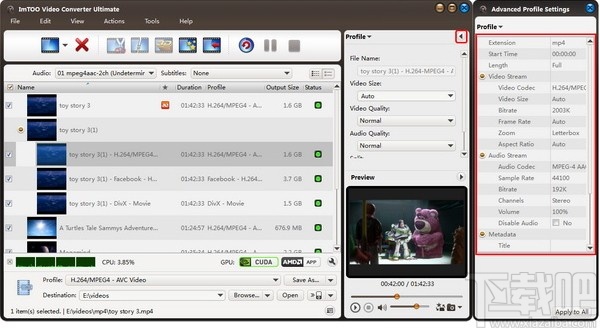
您可以在界面的预览窗口中预览原始视频。
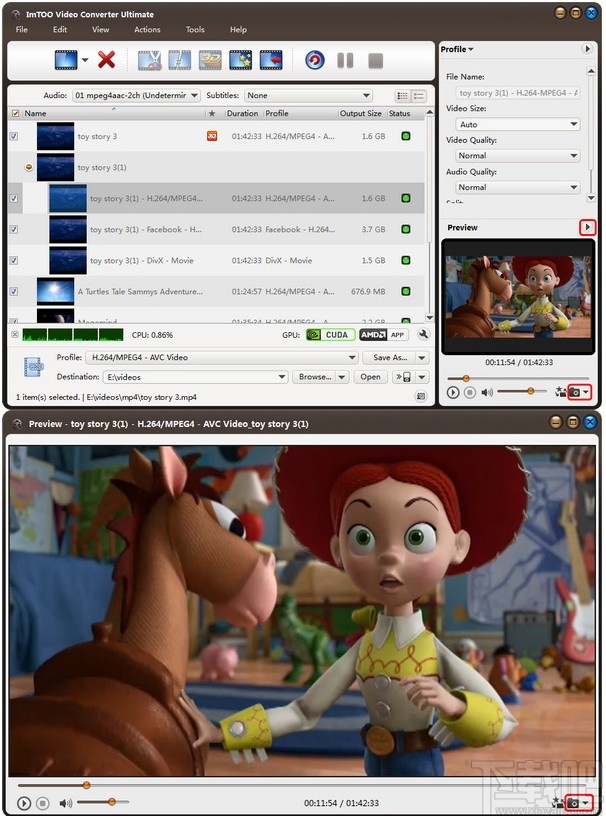
您可以选择多种语言的界面和外观。
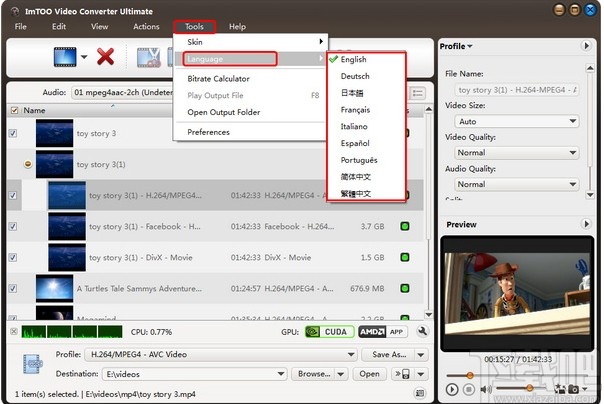
您可以在后台运行该应用程序以释放CPU资源以运行其他应用程序。
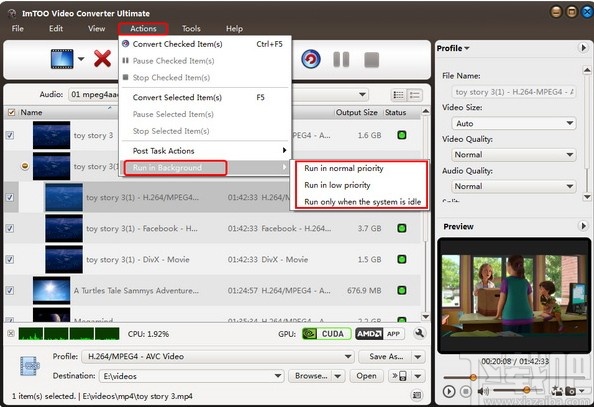
支持多核CPU处理,以尽可能高的速度执行任务;核心编号可以相应地定制。
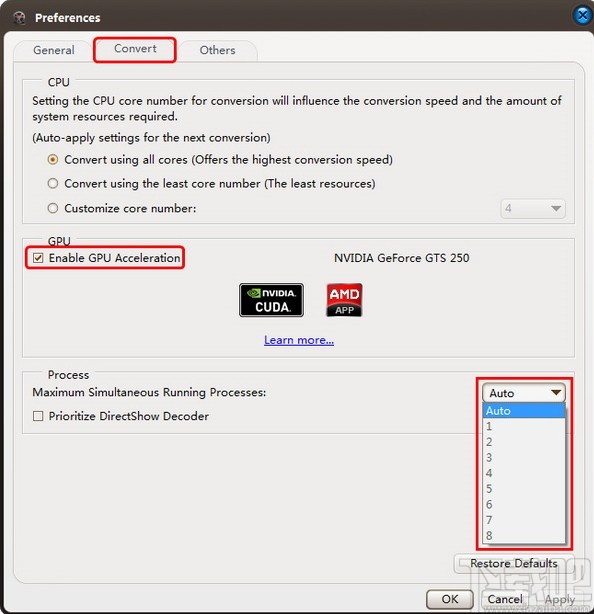
什么是新的
与iOS 13,iPhone 11,iPhone 11 Pro,iPhone 11 Pro Max完全兼容
完全兼容iOS 12,iPhone XS,iPhone XS Max,iPhone XR
与iOS 11,iPhone 8,iPhone 8 Plus,iPhone X完全兼容
与iOS 10,iPhone 7,iPhone 7 Plus完全兼容
与iOS 9,iPhone 6S,iPhone 6S Plus完全兼容
完全支持iPhone 6,iPhone 6 Plus
完全支持iPhone 5,iPad mini和iPad 4。
优化了GPU加速的配置文件参数。
支持配置文件参数:Main,Baseline和High。
支持预设参数:超快,超快,非常快,更快,快,中,慢,慢。
当输出为M4A格式时,支持添加封面。
修正错误。
支持AMD APP编码技术
使内置播放器可调整大小
在4:3和16:9之间切换缩放模式
将配置文件设置分为不同类型
增加电源管理功能
Apowersoft MKV Converter Studio 视频软件27.55 MB4.3.3.0 官方版
详情视频转换专家(视频压缩工具) V8.6免费版 视频软件21.89 MB8.6 免费版
详情Bigasoft Total Video Converter 视频软件18.8 MB5.0.8.5809 官方版
详情Flash转换王 视频软件7.85 MB18.0.3950 官方版
详情爱奇艺易转码 视频软件9.39 MB6.1.0.11 官方版
详情MakeMKV 视频软件7.76 MB1.9.6 官方版
详情Altarsoft Video Converter 视频软件944 KB1.0 官方版
详情No.1 Video Converter 视频软件6.29 MB5.2.37 官方版
详情Lite MP4 Tool 视频软件5.26 MB2.3 免费版
详情Sgi's Video Converter GUI 视频软件20.4 MB0.3.7 官方版
详情SWF-AVI-GIF Converter 视频软件1.37 MB2.3 官方版
详情iMacsoft Video Converter 视频软件5.7 MB2.9.2.0514 简体中文版
详情超级转霸 视频软件15 MB3.71 官方版
详情3gp格式转换器 视频软件10.39 MB4.0.0.0 官方版
详情Streamingstar Converter 视频软件12.33 MB2.5 官方版
详情Bigasoft Zune Video Converter 视频软件10.57 MB3.7.50.5067 中文版
详情Bigasoft AVCHD Converter 视频软件13.83 MB4.2.3.5213 中文版
详情WinX Video Converter 视频软件29.16 MB5.1.0 中文版
详情Bigasoft FLV Converter 视频软件10.58 MB3.7.49.5044 中文版
详情Bigasoft WMV Converter 视频软件10.6 MB3.7.49.5044 中文版
详情点击查看更多
迅捷视频格式转换器 视频软件2.69 MB1.0 官方版
详情RealProducer HD 视频软件46.85 MB15.0.4.01 官方版
详情奇艺qsv格式转换器 视频软件633 KB3.1 官方版
详情Icecream Media Converter 视频软件30.55 MB1.56 中文版
详情DVD转MP4转换器 视频软件11.52 MB3.0 官方版
详情万能视频格式转换器 视频软件3.46 MB11.0.9 官方版
详情3gp格式转换器免费版 视频软件11.45 MB12.2 免费版
详情迅捷qsv视频格式转换器 视频软件10.24 MB1.0.0.0 官方版
详情快转视频格式转换器 视频软件14.35 MB15.5.5.5 官方版
详情顶峰全能DVD转换器 视频软件6.83 MB7.6.0 官方版
详情私房DVD格式转换器软件旗舰版 视频软件17.91 MB2.00.116 官方版
详情镭智MP4视频转换器 视频软件3.59 MB3.1.0.0 官方版
详情蓝风格式工厂 视频软件17.91 MB2.0.0.408 官方版
详情好易FLV格式转换器 视频软件5.72 MB7.6.0.0 官方版
详情Joboshare AVI MPEG Converter 视频软件5.85 MB3.2.7.0730 官方版
详情Agogo Video to Blacerry 视频软件7.18 MB8.71 官方版
详情急速MOV视频格式转换器 视频软件7.71 MB1.6.0 官方版
详情Agogo Video to PSP Converter 视频软件7.18 MB8.71 官方版
详情Bluefox AVI to iPod Converter 视频软件11.75 MB3.1.12.1008 官方版
详情HandBrake 64位(视频转换器) 视频软件17.6 MBv1.4.0 官方版
详情点击查看更多
天天大赢家旧版 休闲益智0MBv1.0
详情49图库下浏览器 生活服务0MBv1.0
详情767彩票app安卓版 生活服务33.2MBv9.9.9
详情局王排列五奖表图 生活服务0MBv1.0
详情捕鱼大作战官方版本 休闲益智61.5MBv7.2.0
详情正版资料免费资料大全下载 生活服务0MBv1.0
详情众发棋牌平台 休闲益智61.5MBv7.2.0
详情lv棋牌 休闲益智61.5MBv7.2.0
详情云帆互娱棋牌最新 休闲益智0MBv1.0
详情联众大厅免费下载手机版 休闲益智61.5MBv7.2.0
详情大公鸡七星彩官方2025下载 生活服务33.2MBv9.9.9
详情欢乐拼三张非应用汇版2025 休闲益智61.5MBv7.2.0
详情24棋牌vip贵宾官网版最新版 休闲益智61.5MBv7.2.0
详情德州游戏官网 休闲益智0MBv1.0
详情传奇德州app安卓下载2025 休闲益智0MBv1.0
详情震东济南棋牌2025 休闲益智61.5MBv7.2.0
详情神殿娱乐OL最新版 休闲益智61.5MBv7.2.0
详情亲友棋牌送6元金币平台 休闲益智61.5MBv7.2.0
详情庄闲游戏平台 休闲益智0MBv1.0
详情开端棋牌2025官网 休闲益智61.5MBv7.2.0
详情点击查看更多








































